![]() Ezaugarri hauek Standard eta Profesional programaren konfigurazioetan soilik daude eskuragarri.
Ezaugarri hauek Standard eta Profesional programaren konfigurazioetan soilik daude eskuragarri.
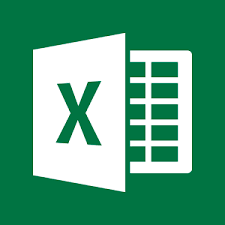
Excel-etik datuak inportatzea ez da batere zaila gure programa erabiltzean. XLSX lagin berri baten Excel fitxategi batetik bezeroen zerrenda bat programara kargatzeko adibide bat hartuko dugu kontuan.
Modulua irekitzea "gaixoak" .
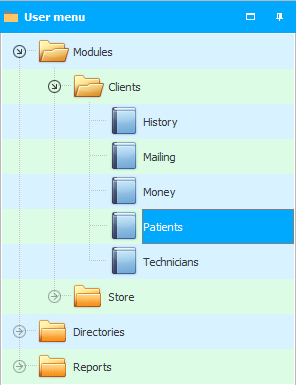
Leihoaren goiko aldean, egin klik eskuineko botoiarekin testuinguru-menura deitzeko eta hautatu komandoa "Inportatu" .
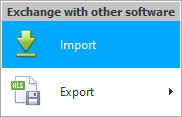
Datuak inportatzeko leiho modala agertuko da.
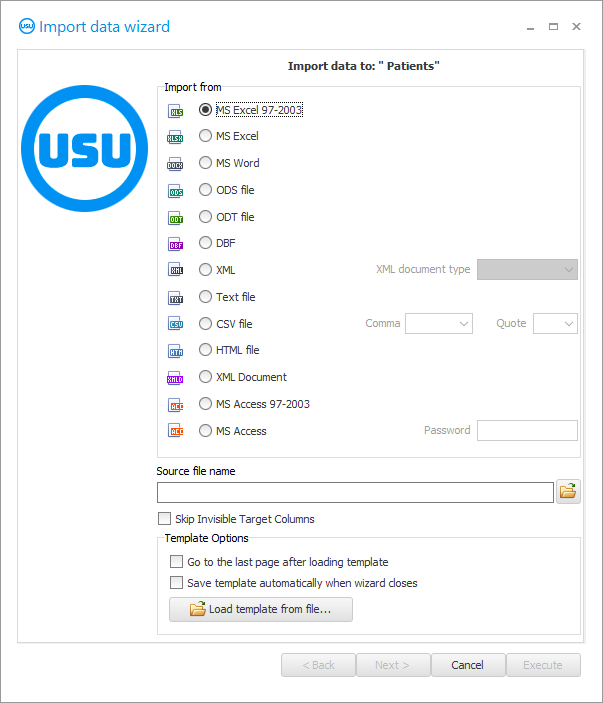
![]() Mesedez, irakurri zergatik ezingo dituzun argibideak paraleloan irakurri eta agertuko den leihoan lan egin.
Mesedez, irakurri zergatik ezingo dituzun argibideak paraleloan irakurri eta agertuko den leihoan lan egin.
XLSX fitxategi berri bat inportatzeko, gaitu ' MS Excel 2007 ' aukera.
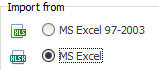
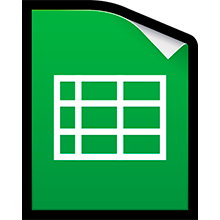
Kontuan izan inportatuko dugun fitxategiak eremu estandarrak dituela. Eremu hauek bezero-txartelean daude eskuragarri. Existitzen ez diren eremuak inportatu nahi badituzu, haien sorrera eska diezaiekezu ' USU ' programaren garatzaileei.
Adibidez, horrela izan daiteke pazienteak inportatzeko Excel fitxategi-txantiloi bat.

Baina eremu horiek programan. Bezero berri bat eskuz erregistratzean eremu hauek betetzen ditugu. Horietan saiatuko gara Excel fitxategi batetik datuak inportatzen.
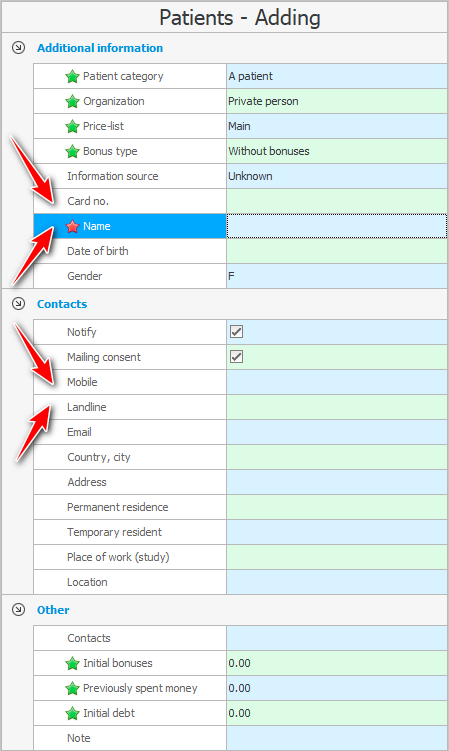
Eremua "Izena" bete behar da. Eta Excel fitxategiko beste zutabe batzuk hutsik gera daitezke.
Inportazio-fitxategiaren formatua zehazten denean, hautatu sisteman kargatzeko fitxategia bera. Hautatutako fitxategiaren izena sarrerako eremuan sartuko da.
Orain ziurtatu hautatutako fitxategia ez dagoela zure Excel programan irekita. Bestela, inportazioak huts egingo du, fitxategia beste programa batek okupatuko baitu.
Sakatu ' Hurrengoa ' botoian.

Zehaztutako Excel fitxategia elkarrizketa-koadroaren eskuineko aldean irekiko da. Eta ezkerraldean, ' USU ' programaren eremuak zerrendatuko dira. Orain erakutsi behar dugu ' USU ' programaren informazioa Excel fitxategiaren zutabe bakoitzeko zein eremutan inportatuko den.
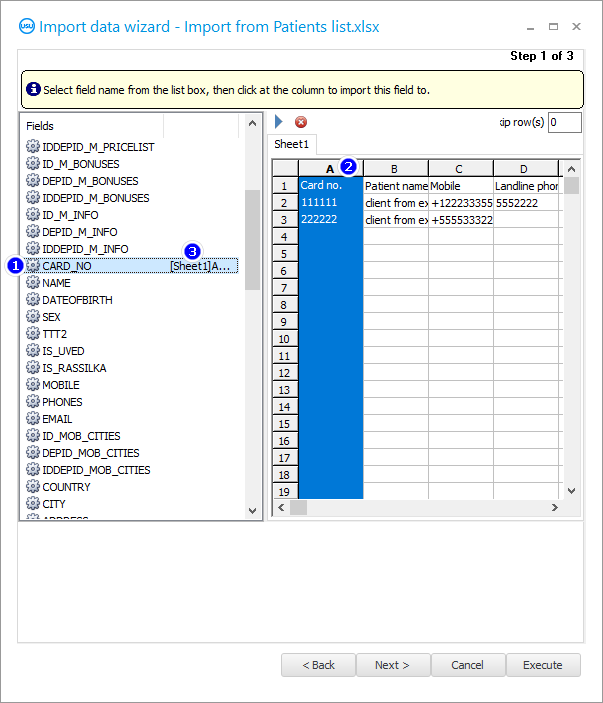
Egin klik lehenik ezkerreko ' CARD_NO ' eremuan. Bertan gordetzen da pazientearen txartelaren zenbakia .
Ondoren, egin klik ' A ' zutabearen eskuineko aldean. Inportatutako fitxategiaren zutabe honetan agertzen dira txartelaren zenbakiak.
Ondoren, lotura bat sortzen da. ' [Sheet1]A '' CARD_NO ' eremuaren izenaren ezkerraldean agertuko da. Horrek esan nahi du informazioa Excel fitxategiko ' A ' zutabetik eremu honetara igoko dela.
Printzipio beraren arabera, ' USU ' programako beste eremu guztiak Excel fitxategiko zutabeekin lotzen ditugu. Emaitza horrelako zerbait izan beharko litzateke.
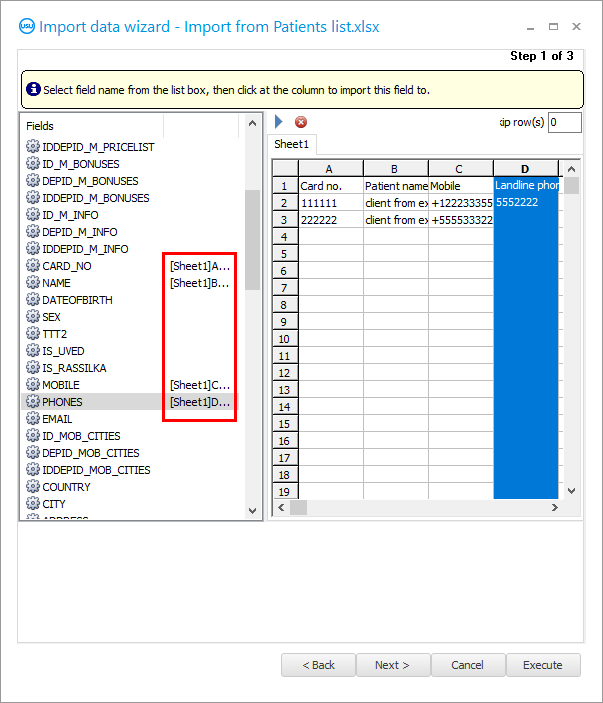
Orain ikus dezagun zer esan nahi duen inportatzeko erabilitako eremu bakoitzak.
CARD_NO - txartelaren zenbakia.
IZENA - gaixoaren izena. Abizena, izena eta patronimikoa.
MUGIKOR - sakelako telefonoa.
TELEFONOAK - beste telefono batzuk, adibidez, etxeko telefono-zenbakia.
Eremu guztiek izen intuitiboak dituzte. Nahikoa da ingelesezko hitz sinpleak jakitea eremu bakoitzaren helburua ulertzeko. Baina, hala ere, zerbait argi ez badago, laguntza teknikoarekin harremanetan jar zaitezke segurtasunez.

Kontuan izan leiho berean inportazio-prozesuan lerro bat saltatu behar duzula.
Izan ere, Excel fitxategiaren lehen lerroan, ez dugu daturik, eremuen goiburuak baizik.

Sakatu ' Hurrengoa ' botoian.
' 2. urratsa ' agertuko da, zeinetan datu mota desberdinetarako formatuak konfiguratzen diren. Normalean hemen ez dago ezer aldatu beharrik.
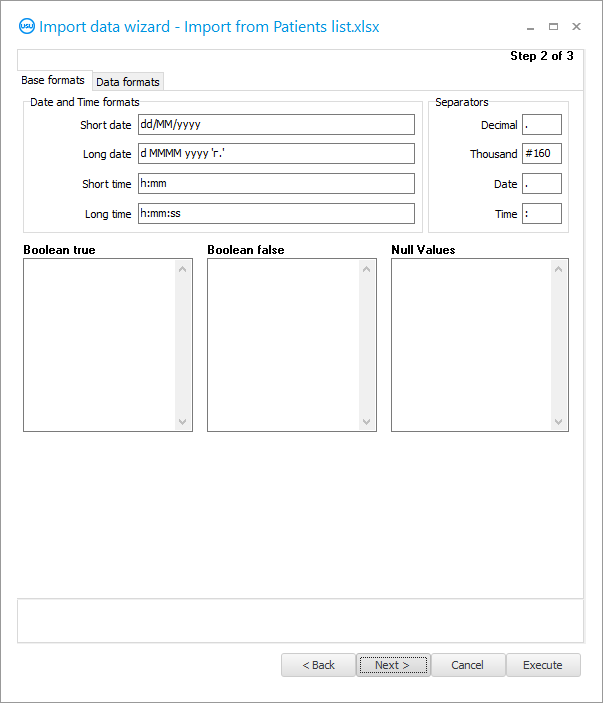
Sakatu ' Hurrengoa ' botoian.
' 3. urratsa ' agertuko da. Bertan, ' kontrol-lauki ' guztiak ezarri behar ditugu, irudian ikusten den moduan.
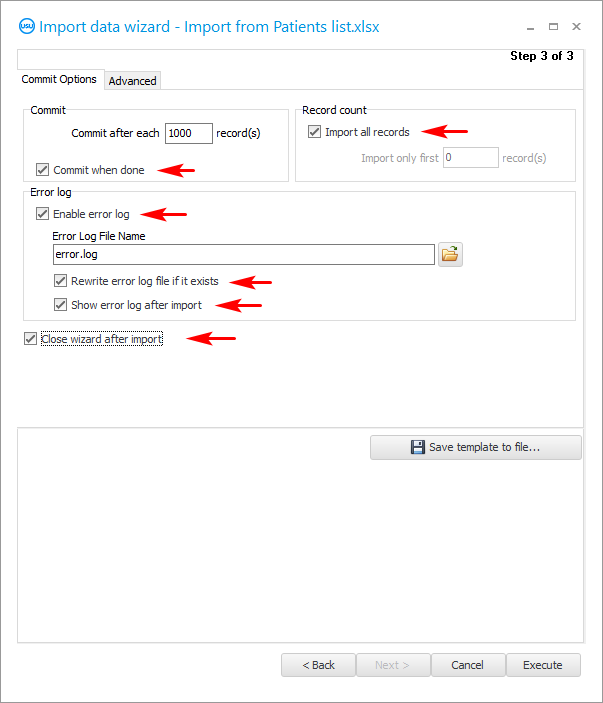
Aldian-aldian egiteko asmoa dugun inportazio bat konfiguratzen ari bagara, hobe da ezarpen guztiak ezarpen-fitxategi berezi batean gordetzea, aldi bakoitzean ez ezartzeko.
Era berean, inportazio-ezarpenak gordetzea gomendatzen da lehen aldiz arrakasta izango duzula ziur ez bazaude.
Sakatu ' Gorde txantiloia ' botoia.
Inportazio-ezarpenetarako fitxategi-izen bat datorkigu. Hobe da datu-fitxategia dagoen leku berean gordetzea, dena leku berean egon dadin.
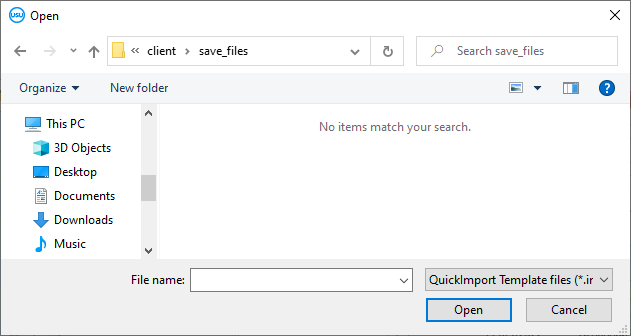
Inportatzeko ezarpen guztiak zehaztu dituzunean, inportazio-prozesua bera has dezakegu ' Exekutatu ' botoian klik eginez.
Exekutatu ondoren, emaitza ikus dezakezu. Programak zenbat lerro gehitu zaizkion programari eta zenbatek errore bat eragin duten zenbatuko du.
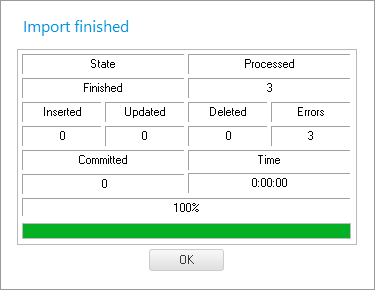
Inportazio erregistro bat ere badago. Exekuzioan akatsak gertatzen badira, guztiak erregistroan deskribatuko dira Excel fitxategiaren lerroaren adierazgarriarekin.
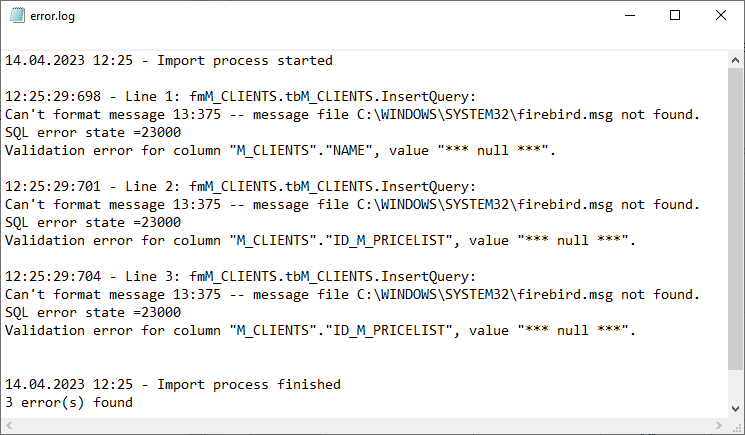

Erregistroko akatsen deskribapena teknikoa da, beraz, ' USU ' programatzaileei erakutsi beharko zaizkie konpontzen laguntzeko. Harremanetarako datuak usu.kz webgunean ageri dira.
Sakatu ' Utzi ' botoian inportazio-koadroa ixteko.
Galderari baietz erantzuten diogu.
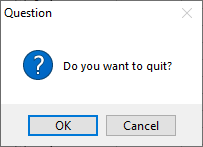
Erregistro guztiak errore batean erori ez badira eta batzuk gehitu badira, berriro inportatzen saiatu aurretik, gehitutako erregistroak hautatu eta ezabatu beharko dituzu etorkizunean bikoiztuak baztertzeko.

Datuak berriro inportatzen saiatzen bagara, berriro inportatzeko elkarrizketa-koadroa deitzen dugu. Baina oraingoan bertan ' Kargatu txantiloia ' botoia sakatuko dugu.
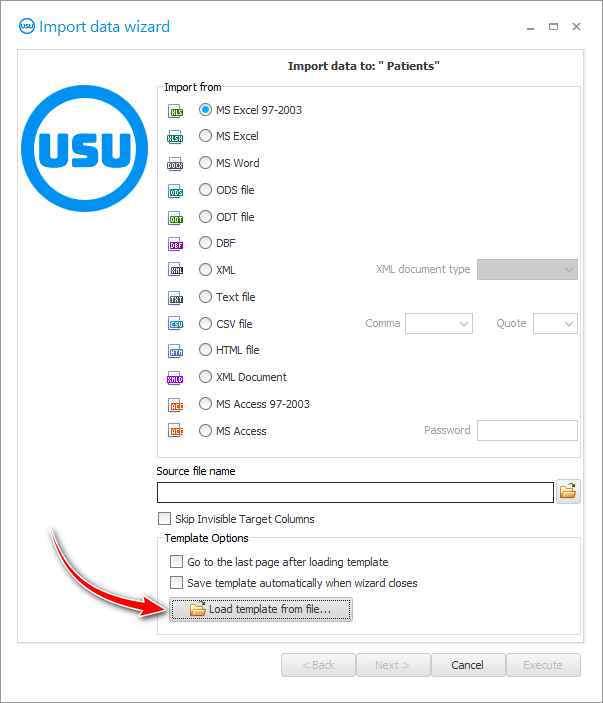
Hautatu aurrez gordetako fitxategi bat inportazio-ezarpenekin.
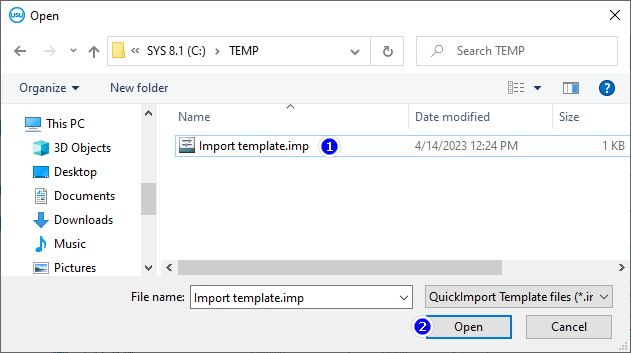
Horren ondoren, elkarrizketa-koadroan, dena lehen zegoen moduan beteko da. Ez da beste ezer konfiguratu behar! Fitxategiaren izena, fitxategi formatua, Excel taulako eremuen eta zutabeen arteko estekak eta gainerako guztia betetzen da.
' Hurrengoa ' botoiarekin, elkarrizketa-koadroko hurrengo urratsak egin ditzakezu goikoa ziurtatzeko. Eta gero egin klik ' Exekutatu ' botoian.

Errore guztiak zuzendu badira, datuen inportazioen exekuzio erregistroa itxura hau izango du.
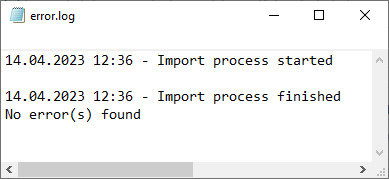
Eta inportatutako erregistroak taulan agertuko dira.
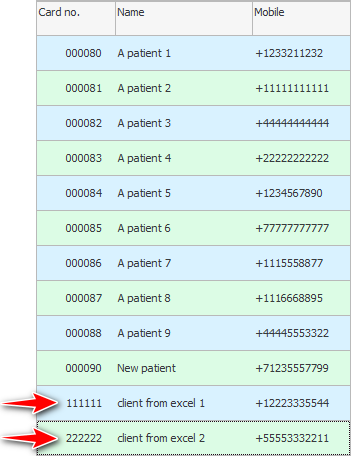
Ikusi behean beste gai lagungarri batzuk:
![]()
Kontabilitate Sistema Unibertsala
2010 - 2024